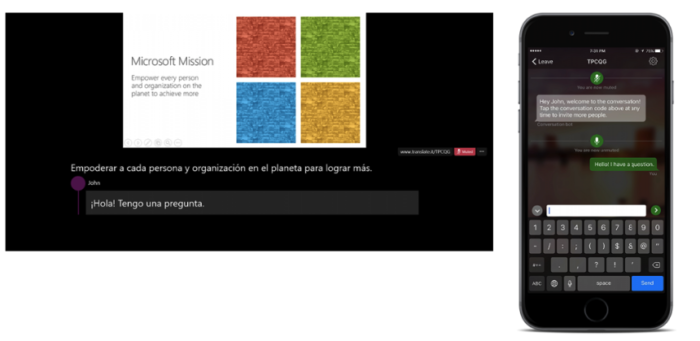أضف وقتًا باستخدام الوظائف الإضافية أو من Microsoft PowerPoint نفسه
- تتيح لك إضافة مؤقت إلى عروض PowerPoint التقديمية تتبع الوقت المنقضي والوقت المتبقي.
- يمكنك إضافة عداد الوقت إلى العرض التقديمي الخاص بك عن طريق إدراجه من مكتبة الوظائف الإضافية لـ Microsoft.
- خيار آخر هو إنشاء شريط أو ساعة PowerPoint للعد التنازلي لعرضك التقديمي.
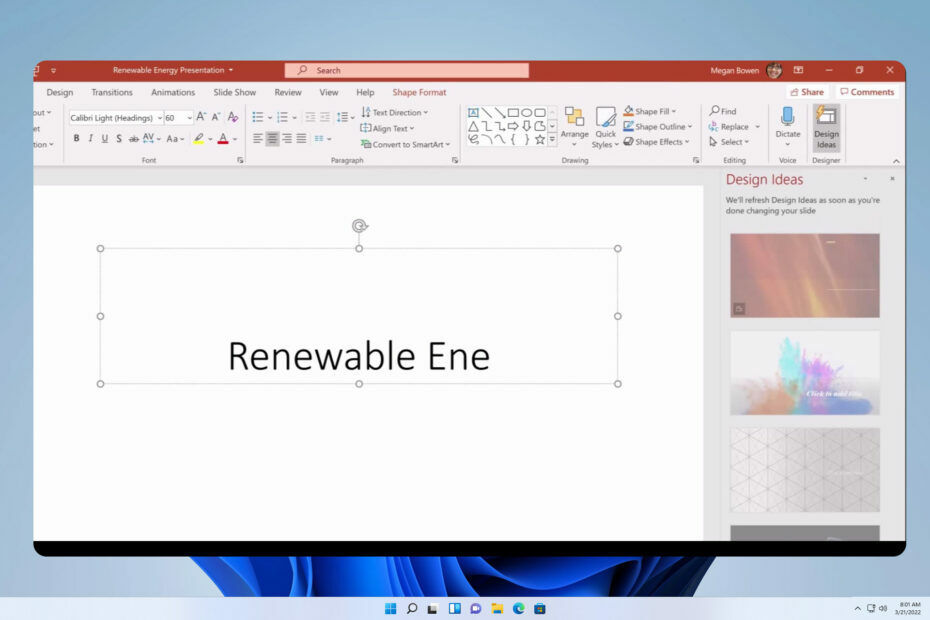
Xالتثبيت عن طريق النقر فوق ملف التنزيل
سيقوم هذا البرنامج بإصلاح أخطاء الكمبيوتر الشائعة ، ويحميك من فقدان الملفات ، والبرامج الضارة ، وفشل الأجهزة ، وتحسين جهاز الكمبيوتر الخاص بك لتحقيق أقصى أداء. إصلاح مشكلات الكمبيوتر وإزالة الفيروسات الآن في 3 خطوات سهلة:
- قم بتنزيل Restoro PC Repair Tool التي تأتي مع التقنيات الحاصلة على براءة اختراع (براءة اختراع متاحة هنا).
- انقر ابدأ المسح للعثور على مشكلات Windows التي قد تتسبب في حدوث مشكلات بجهاز الكمبيوتر.
- انقر إصلاح الكل لإصلاح المشكلات التي تؤثر على أمان الكمبيوتر وأدائه.
- تم تنزيل Restoro بواسطة 0 القراء هذا الشهر.
يسمح PowerPoint للمستخدمين بتخصيص عروضهم التقديمية لتناسب احتياجاتهم ، مما يزيد من سهولة الفهم والراحة. الميزة الشائعة القابلة للتخصيص هي إضافة مؤقت إلى عروض PowerPoint التقديمية. ومن ثم ، سنناقش إدخال مؤقت العد التنازلي في PPT.
أيضًا ، يمكنك التحقق مما إذا واجهت ملف لا يمكن لـ PowerPoint إدراج فيديو من الملف المحدد خطأ.
لماذا يجب علي إضافة مؤقت إلى عرض PowerPoint التقديمي الخاص بي؟
إضافة مؤقت إلى عرض PowerPoint التقديمي الخاص بك له مزايا عديدة لمقدم العرض والجمهور. ومن أبرزها:
- يؤدي إدخال عداد الوقت إلى إطلاعك أنت وجمهورك على مقدار الوقت المنقضي منذ بدء العرض التقديمي.
- يساعد المؤقت مقدم العرض على توخي الحذر والوعي في المواقف التي يكون لديك فيها حد زمني.
- أيضًا ، يمكن أن تكون إضافة مؤقت إلى عرض PowerPoint التقديمي بمثابة استراحة. إنه يساعد جمهورك على معرفة متى بالضبط يعودون إلى مقاعدهم.
بشكل عام ، يعد المؤقت أداة مفيدة أثناء العرض التقديمي ، حيث يعرف كل مقدم جيد أهمية التوقيت. ومع ذلك ، سنناقش بعض الخطوات الأساسية التي يمكنك اتباعها لإضافة المؤقت إلى الشرائح.
أيضا ، يمكنك أن تقرأ عن كيفية القيام بذلك تمكين وضع العرض في Microsoft PowerPoint على جهاز كمبيوتر يعمل بنظام Windows.
كيف يمكنني إضافة مؤقت إلى عرض PowerPoint تقديمي؟
1. استخدم وظيفة إضافية
- انقر على إدراج علامة التبويب في الشريط العلوي. اضغط على احصل على الوظائف الإضافية زر في شريط الأدوات للوصول إلى قائمة الوظائف الإضافية.

- سيتم توجيهك إلى متجر الوظائف الإضافية من Microsoft. ابحث عن ملف جهاز ضبط الوقت للتحقق من الخيارات المتاحة ، ثم انقر فوق يضيف زر.

- انتظر حتى ينعكس المؤقت على العرض التقديمي الخاص بك.
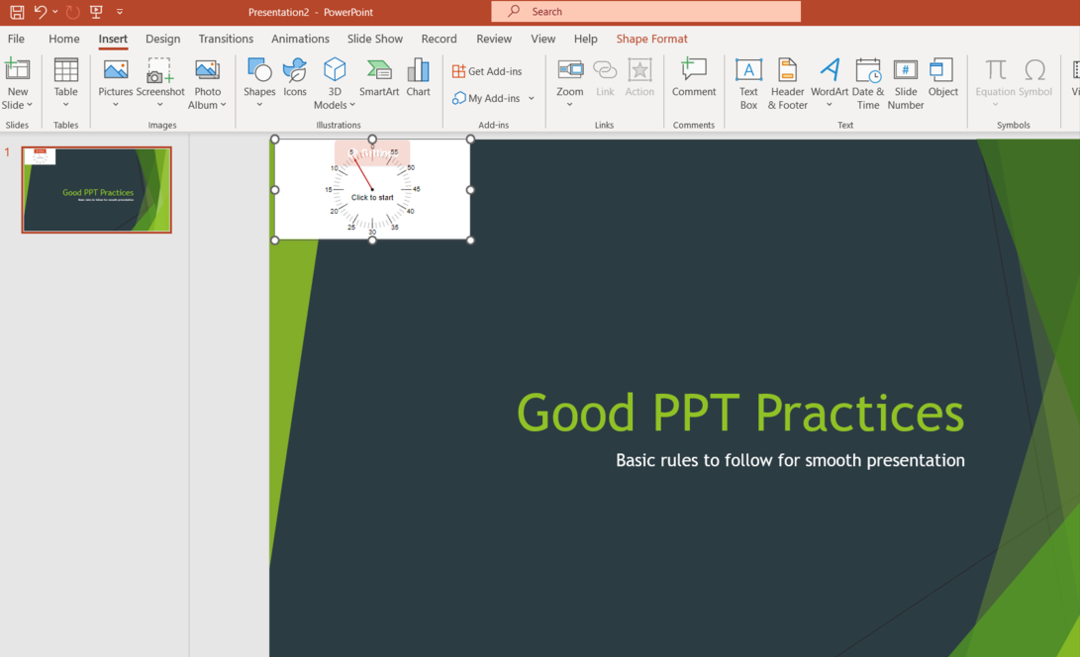
سيتم إدراج الوظيفة الإضافية في شريحة PowerPoint الحالية الخاصة بك وستصبح سارية المفعول في العرض التقديمي. اقرأ دليلنا المفصل حول طرق إصلاح لا يمكن فتح العرض التقديمي خطأ في PowerPoint.
2. إنشاء شريط للعد التنازلي
- افتح الشريحة التي تريد إضافة المؤقت إليها ، وانقر فوق إدراج علامة التبويب في الشريط العلوي ، ثم انقر فوق الأشكال من شريط الأدوات. يختار مستطيل لرسمه.

- انقر على الشكل الذي تريده وانتقل إلى الرسوم المتحركة فاتورة غير مدفوعة. اختر ال أضف الرسوم المتحركة في الجزء الأيسر ، ثم حدد ملف خيار في ال مخرج قسم.

- انقر على خيارات التأثير زر على الرسوم المتحركة علامات التبويب ، ثم اختر الاتجاه الذي تريده جهاز ضبط الوقت لتختفي.
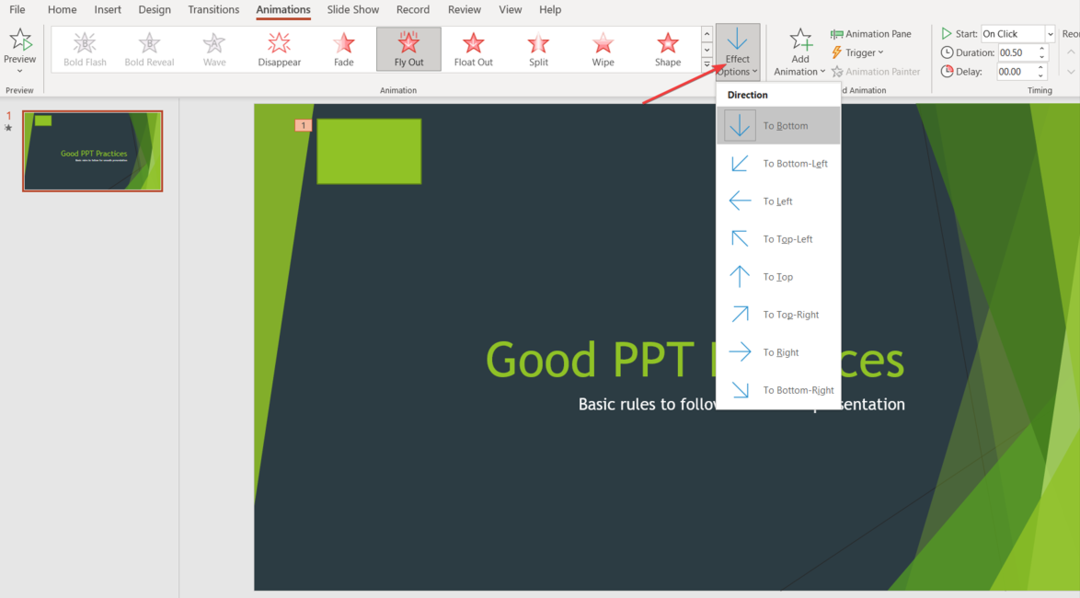
- في علامة التبويب الرسوم المتحركة ، انتقل إلى توقيت، انقر فوق مدة، واكتب مقدار الوقت الذي تريده للعد التنازلي.
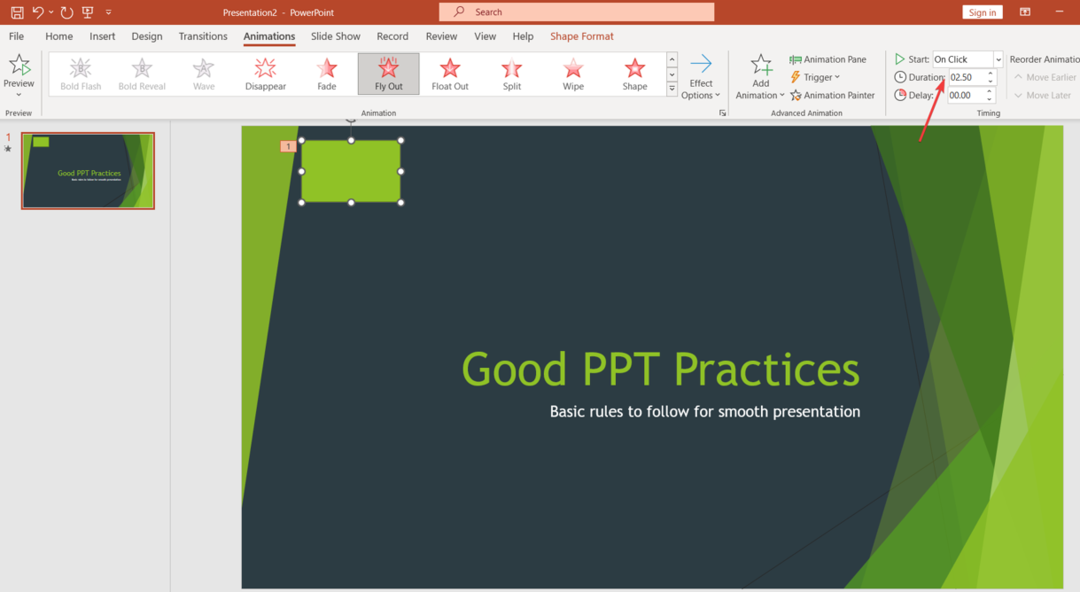
- فوق مدة علامة التبويب ، انقر فوق يبدأ وحدد إشارة للتحكم بالضبط عند بدء العد التنازلي.
ستنشئ الخطوات المذكورة أعلاه عدادًا يشبه الشريط في مساحة مستطيلة وتتيح لك تخصيص طريقة عمله.
يمكنك أن تقرأ حول ما يجب القيام به إذا واجهت ملف ملف PowerPoint تالف ولا يمكن فتحه / حفظه خطأ عند فتح الشريحة الخاصة بك.
- لا يمكن عرض هذه الصورة حاليًا في Word [Fix]
- 6 طرق لإصلاح خطأ تحديث Office 30015-26
- جعل خلفية الصورة شفافة في PowerPoint [طريقتان]
3. إنشاء ساعة للعد التنازلي
- افتح الشريحة التي تريد إضافة المؤقت إليها ، وانقر فوق إدراج علامة التبويب في الشريط العلوي ، ثم انقر فوق الأشكال من شريط الأدوات. يختار دائرة.
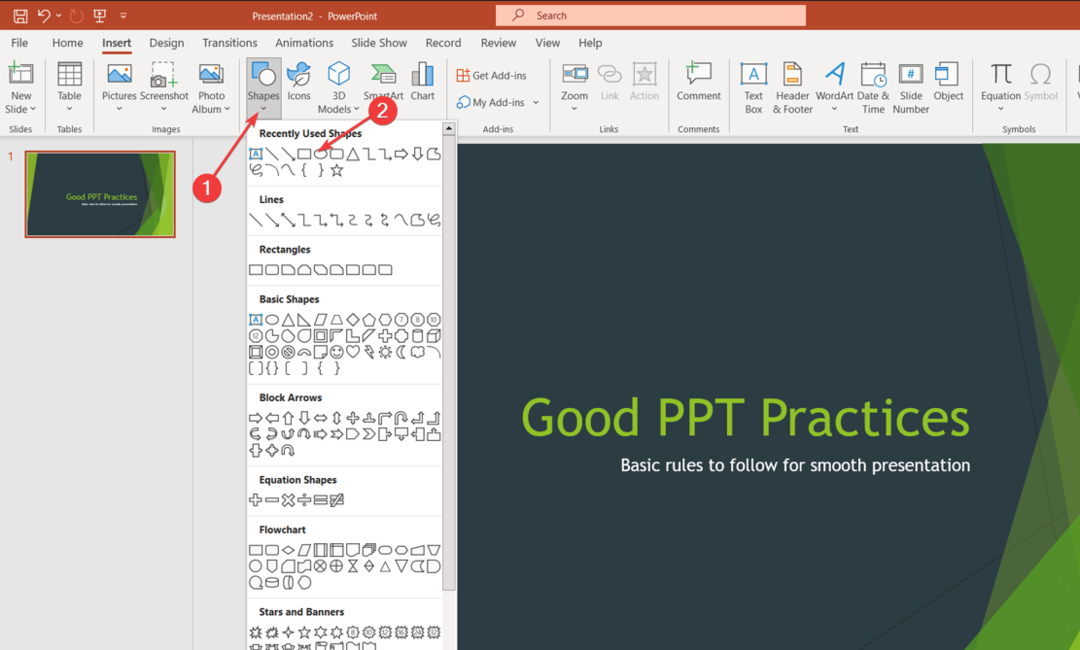
- انقر فوق الدائرة وانتقل إلى تنسيق الشكل علامة التبويب ، ثم حدد جزء التنسيق في شريط الأدوات.
- انقر فوق يملأ واختر لون، ثم اختر اللون المفضل لديك.
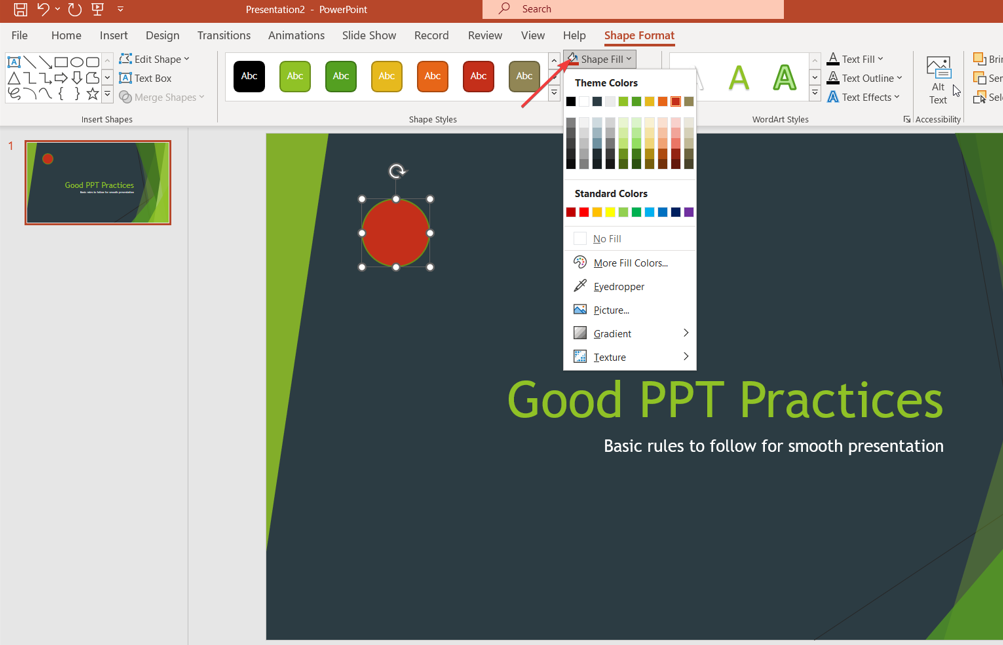
- اذهب إلى الرسوم المتحركة Tab ، انقر فوق أضف الرسوم المتحركة في الجزء الأيسر ، ثم حدد ملف خيار في ال مدخل قسم.

- اضغط على الدائرة المركزية وانتقل إلى الرسوم المتحركة فاتورة غير مدفوعة
- على ال الرسوم المتحركة علامة التبويب ، انتقل إلى توقيت القائمة ، انقر فوق مدة، واكتب مقدار الوقت الذي تريده للعد التنازلي.

- على ال توقيت القائمة ، انقر فوق يبدأ وحدد إشارة للتحكم بالضبط عند بدء العد التنازلي.
بالإضافة إلى ذلك ، قد تكون مهتمًا بدليلنا التفصيلي حول PowerPoint لا يفتح في Windows 11 وطرق إصلاحه.
أيضًا ، لدينا مقال شامل حول كيفية الاستخدام مدرب مقدم العرض في PowerPoint في بضع خطوات سهلة.
إذا كان لديك المزيد من الأسئلة أو الاقتراحات ، فيرجى تركها في قسم التعليقات.
هل ما زلت تواجه مشكلات؟ قم بإصلاحها باستخدام هذه الأداة:
برعاية
إذا لم تحل النصائح المذكورة أعلاه مشكلتك ، فقد يواجه جهاز الكمبيوتر الخاص بك مشكلات Windows أعمق. نوصي تنزيل أداة إصلاح الكمبيوتر (مصنفة بدرجة كبيرة على TrustPilot.com) للتعامل معها بسهولة. بعد التثبيت ، ما عليك سوى النقر فوق ملف ابدأ المسح زر ثم اضغط على إصلاح الكل.